- 고급 PC 사용자라면 프록시 작동 방식에 대해 잘 알고있을 것입니다.
- 많은 개발자가 프로젝트에서 요청 메시지를 프록시하는 동안 오류가 발생했다고보고했지만이 문제를 해결할 수있는 방법이 있습니다.
- 프록시에 대해 자세히 알고 싶으십니까? 이 전용 프록시 서버 기사 필요한 모든 정보가 있습니다.
- PC에 추가 문제가 있습니까? 우리의 허브 수정 모든 문제를 해결하는 데 도움이되는 더 자세한 가이드가 있습니다.

이 소프트웨어는 드라이버를 계속 실행하여 일반적인 컴퓨터 오류 및 하드웨어 오류로부터 안전하게 보호합니다. 간단한 3 단계로 모든 드라이버를 확인하세요.
- DriverFix 다운로드 (확인 된 다운로드 파일).
- 딸깍 하는 소리 스캔 시작 문제가있는 모든 드라이버를 찾습니다.
- 딸깍 하는 소리 드라이버 업데이트 새 버전을 얻고 시스템 오작동을 방지합니다.
- DriverFix가 다운로드되었습니다. 0 이번 달 독자.
개발자라면 프록시 요청을 시도하는 동안 오류가 발생했습니다. PC에 메시지.
이 오류는 일부 사용자에게 많은 문제를 일으킬 수 있지만 오늘은이 문제를 한 번에 해결하는 데 도움이 될 수있는 몇 가지 솔루션을 보여 드리고자합니다.
프록시 요청을 시도하는 동안 발생한 오류를 어떻게 수정할 수 있습니까?
1. 사용중인 서버의 IP 버전 확인

- 서버의 IP 버전을 확인하십시오.
- 서버와 프록시가 동일한 버전의 IP를 사용하고 있는지 확인하십시오.
프록시가 IPV4를 사용하는 동안 서버가 IPV6을 사용하고 있었기 때문에 사용자가이 오류 메시지를보고했지만이를 변경하면 문제가 완전히 해결되었습니다.
2. 코드 수정

- 프로젝트를 엽니 다.
- 이제 다음과 같이 코드를 수정하십시오.
{
"/ api": {
"표적": " https://localhost: 12345",
"보안": 거짓,
"changeOrigin": true
}
}
사용자는 changeOrigin 설정으로 문제가 해결되었으므로 시도해보십시오.
3. 웹팩 프록시 구성 변경
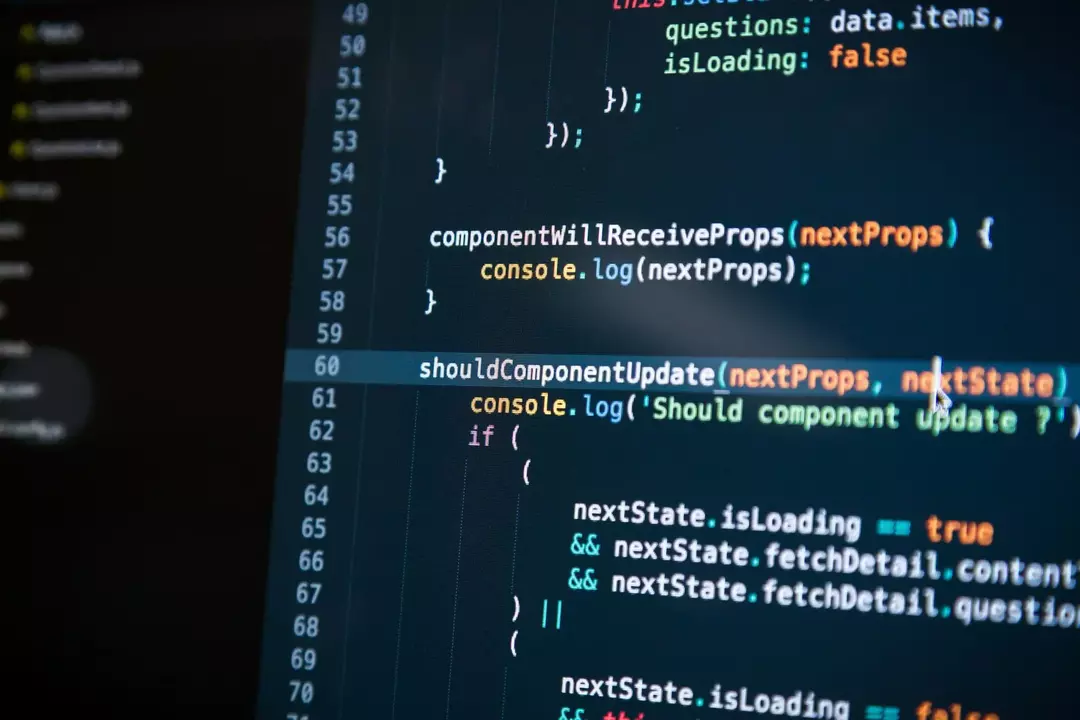
- 열다 webpack.config.js. 프로젝트 디렉토리의 루트에서이 파일을 찾을 수 있습니다.
- 코드가 다음과 같은지 확인하십시오.
devServer: {
프록시: {
"*": " http://[::1]:8081"
// "보안": 거짓,
// "changeOrigin": true
}
},
사용자에 따르면 [::1] 이 문제를 해결하려면 시도해보십시오.
4. 호스트 파일 수정
- 열기 호스트 파일. 이 파일은 보호되어 있으므로 Windows 10에서 호스트 파일을 올바르게 편집하는 방법에 대한 가이드.
- 이제 hosts 파일에 다음 행을 추가하십시오.
127.0.0.1 로컬 호스트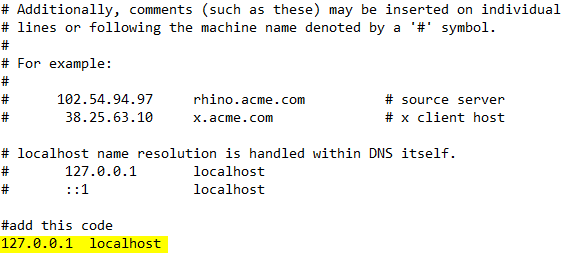
- 변경 사항을 저장하고 문제가 해결되었는지 확인합니다.
5. 본문 파서 제거

많은 사용자가 간단히 제거하여이 문제를 해결했다고보고했습니다. Express body-parser 미들웨어 HPM 전에.
그 후 문제가 완전히 해결되었으므로 시도해보십시오.
6. 클라이언트 프록시에 헤더 추가

- 코드를 엽니 다.
- 다음과 같이 수정하십시오.
module.exports = function (app) {
app.use (proxy ( '/ api', {
표적: ' http://127.0.0.1:8080/',
헤더: {
"연결": "연결 유지"
},
}));
};
프록시 요청을 시도하는 동안 오류가 발생했습니다. 메시지는 많은 문제를 일으킬 수 있지만, Google 솔루션 중 하나를 사용하여 문제를 해결할 수 있기를 바랍니다.
![미국에서 독일 TV 시청 방법 [스트리밍 가이드]](/f/f0e2d3f74c68f25105fb1badc195e7c5.jpg?width=300&height=460)

